用户通过对等连接连通同区域的多个VPC和云下IDC的网络
操作场景
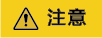
互通VPC的子网网段不能重复。
典型拓扑

操作步骤
- 创建云专线
- 创建VPC A和VPC B之间的对等连接。
- 登录管理控制台。
- 在系统首页,单击管理控制台左上角的
 ,选择区域和项目。
,选择区域和项目。 - 在系统首页,单击管理控制台左上角的
 ,选择“网络 > 虚拟私有云”。
,选择“网络 > 虚拟私有云”。 - 在左侧导航栏选择“对等连接”。
- 在对等连接页面,单击“创建对等连接”。
- 根据界面提示配置参数,相关参数如表1所示。
图1 创建对等连接

表1 参数说明 参数
示例
说明
区域
华北-北京四
对等连接所属区域。
不同区域的云服务产品之间内网互不相通,请就近选择靠近您业务的区域,可减少网络时延,提高访问速度。
对等连接名称
peering-001
对等连接名称。
由汉字、英文字母、数字、中划线、下划线等构成,一般不超过64个字符。
描述
-
VPC对等连接的描述信息。
本端VPC
VPC B
本端VPC。可在下拉框中选择,本示例中选择VPC B作为本端VPC。
本端VPC网段
192.168.2.0/24
本端VPC网段。
账户
当前账户
建立对等连接的账号。
- 当前账户:表示在同一个租户内、同一个区域下的不同VPC间建立对等连接。
- 其他账户:表示在同一个区域下的不同租户的VPC间建立对等连接。
对端项目
cn-north-4
当账户选择“当前账户”时,系统默认填充对应的项目,无需您额外操作。
比如VPC A和VPC B均为账户A下的资源,并且位于区域A,那么此处系统默认显示账户A下,区域A对应的项目。
对端VPC
VPC A
对端VPC。同租户Peer VPC可在下拉框中选择,本示例中选择VPC A作为对端VPC。
对端VPC网段
192.168.10.0/24
对端VPC网段。
对端VPC网段不能和本端VPC网段相同或有重叠网段,否则对等连接路由可能会失效。
- 单击“确定”。
- 添加VPC对等连接路由
- 在系统首页,单击“网络 > 虚拟私有云”。
- 在左侧导航栏选择“对等连接”。
- 在已创建对等连接列表,查找需要添加路由信息对等连接名称。
- 单击对等连接名称链接,进入对等连接详情页面。
- 在VPC对等连接详情页面,单击“添加路由”。
- 根据界面提示配置相关参数,详细请参见表2在默认路由表中添加路由。
表2 参数说明 参数
示例
说明
虚拟私有云
VPC B
选择对等连接两端中的任意一个VPC。
路由表
rtb-VPC-B(默认路由表)
选择VPC的路由表,路由信息将会添加在该路由表中。
VPC创建完成后自带一个默认路由表,用来控制VPC内子网出方向的流量走向。除了默认路由表,您还可以创建自定义路由表,并关联至子网,则该子网的出方向流量由自定义路由表控制。
- 如果路由表的下拉列表中只有默认路由表,则选择默认路由表即可。
- 如果路由表的下拉列表中同时存在默认路由表和其他自定义路由表,则选择对等连接连通的子网所关联的路由表。
目的地址
本示例为云下IDC网段和VPC A的网段:
192.168.1.0/24
192.168.10.0/24
对端VPC的地址,可以为VPC网段、子网网段、云下IDC网段、ECS IP地址等。
具体请参见对等连接使用示例。
下一跳类型
peering-001
系统默认填写当前对等连接,您无需选择。
描述
-
路由的描述信息,非必填项。
描述信息内容不能超过255个字符,且不能包含“<”和“>”。
添加另一端VPC的路由
勾选
勾选该参数,可同时添加对等连接另一端VPC内的回程路由。
一般情况下,您需要在对等连接两端VPC的路由表中分别添加去程和回程路由,才可以实现通信。
虚拟私有云
VPC A
系统默认填写对等连接两端的另一个VPC,您无需选择。
路由表
rtb-VPC-A(默认路由表)
选择VPC的路由表,路由信息将会添加在该路由表中。
VPC创建完成后自带一个默认路由表,用来控制VPC内子网出方向的流量走向。除了默认路由表,您还可以创建自定义路由表,并关联至子网,则该子网的出方向流量由自定义路由表控制。
- 如果路由表的下拉列表中只有默认路由表,则选择默认路由表即可。
- 如果路由表的下拉列表中同时存在默认路由表和其他自定义路由表,则选择对等连接连通的子网所关联的路由表。
目的地址
本示例为VPC B的网段:192.168.2.0/24
对等连接另一端VPC内的地址,可以为VPC网段、子网网段、ECS IP地址等。
下一跳地址
peering-001
系统默认填写当前对等连接,您无需选择。
描述
-
路由的描述信息,非必填项。
描述信息内容不能超过255个字符,且不能包含“<”和“>”。
- 路由信息设置完成后,单击“确定”。






